用户案例
“M.2固态硬盘装Win10系统装不上,提示:Win10安装无法创建分区。M.2固态装Win10装不上是什么原因呢?解决无法创建分区网上3种方法我用过了,并没有什么作用。但奇怪的是,我换另一块固态硬盘就可以顺利安装,所以主板设置应该没问题,这块M2我也格式化过,也重新分区了,也是GPT,真是搞不明白了,有没有好兄弟遇到过同样的问题?可以给我说下解决方法吗?感谢!”
“U盘安装Win10无法创建新的分区,提示“我们无法创建新的分区,也无法找到现有分区”,这要怎么解决呢?因为这个问题导致安装不了系统,我都不知道该怎么办了,网上搜索了很多答案,试了试说的这些方法也没起效,现在也没法进入系统,因为硬盘被我格式化了,怎么办啊,谁能帮帮我,感谢感谢!”
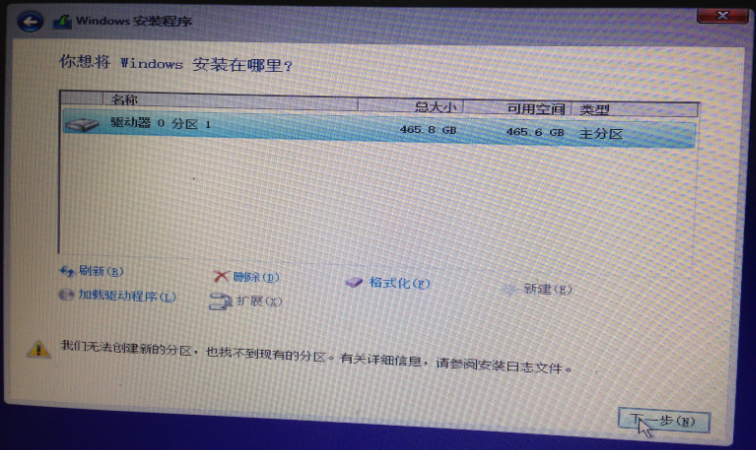
Win10安装无法创建分区的原因?
安装Win10提示无法创建新的分区,这个问题可能由以下原因导致:
- 不兼容USB3.0
- 固态硬盘与机械硬盘冲突,导致系统无法识别磁盘分区形式。
- 系统分区不是主分区。
- 分区形式为MBR。
Win10安装无法创建分区的解决方法!
接下来,本文将向你介绍几个解决Win10安装无法创建分区问题的方法,你可以先阅读这些方法,然后根据自己的情况选择合适的方法进行操作。
方法1. 使用USB2.0接口的U盘
对于主板较老的电脑来说,可能是对USB3.0的支持不好,有部分用户反馈说将USB3.0设备换位USB2.0就不会出现这个问题了。
方法2. 断开或重新连接硬盘
可能是固态硬盘与机械硬盘冲突,也可能是接触不良,导致系统无法识别磁盘分区形式。你可以将固态硬盘和机械硬盘全部拆下,然后只连接需要重装系统的硬盘,查看该问题是否解决。
方法3. 设置系统分区为主分区
如果安装Windows系统的分区不是主分区的话,也会出现类似问题,因此我们可以通过命令提示符来将Windows分区设置为主分区,从而解决问题。
1. 重启电脑,等待Windows标志出现后,长按电源键强行关闭电脑,重复此操作3次,然后系统将进入“自动修复”状态,此时你可以在此界面中点击右下角的“高级选项”。
2. 进入高级选项界面之后,依次点击“疑难解答”>“高级选项”>“命令提示符”。
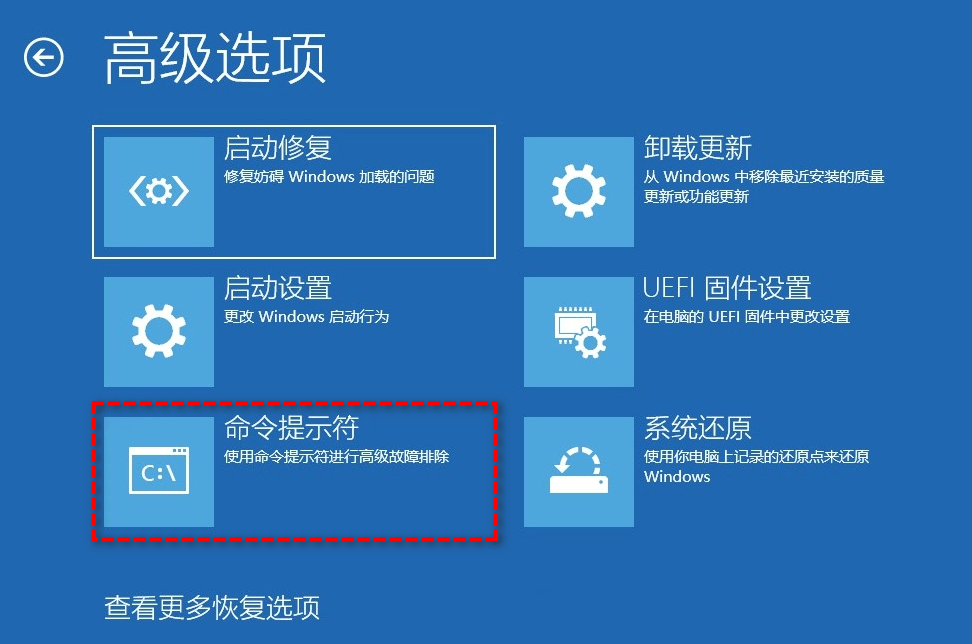
3. 在命令提示符窗口中输入以下命令,并在每一行命令后按一次“回车”。
- diskpart
- list disk
- select disk #(#指的是想要安装系统的硬盘号)
- list partition
- select partition #(#指的是想要安装系统的分区号)
- active
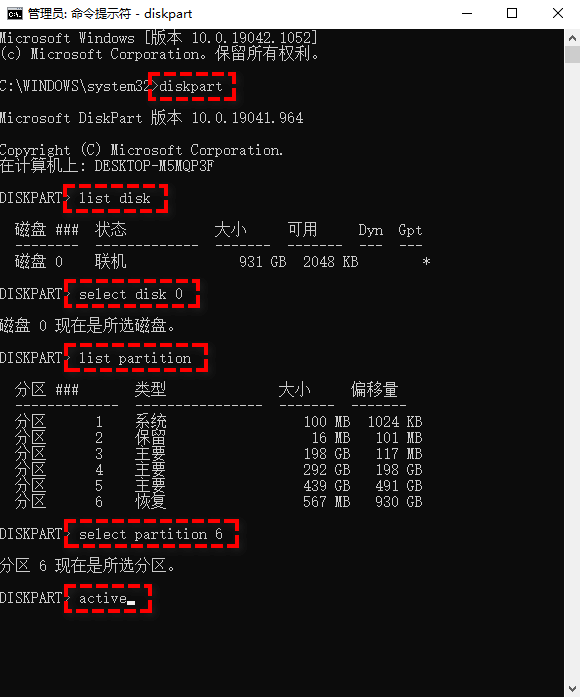
方法4. 使用傲梅分区助手将MBR分区转换为GPT分区
除上述方法外,也可能是你硬盘分区形式有问题,Win10需要安装到GPT分区形式的硬盘上,如果你的硬盘不是GTP分区形式。可以使用傲梅分区助手来将MBR硬盘转换成GPT硬盘。该软件专为Windows系统设计,支持各类主流Windows和Windows Server系统。
傲梅分区助手操作界面简洁,操作方法简单,就算不能熟练的使用电脑,也可以轻松使用该软件完成任务。接下来一起看看使用该软件转换分区形式的详细操作步骤:
1. 点击下方按钮进入下载中心,下载并安装傲梅分区助手。启动该软件,在主界面中右键点击需要转换的硬盘,然后选择“转换成GPT硬盘”。

2. 在弹出窗口中点击“确定”>“是”以确认提示弹窗。

3. 返回主界面,点击左上角“提交”按钮以预览即将进行的操作,确认无误后点击“执行”等待完成即可。

总结
以上是解决“Win10安装无法创建分区”问题的方法,希望这些方法可以成功帮你解决问题,在成功解决问题后,你可以继续使用傲梅分区助手,该软件除了可以转换分区形式外,还可以帮你调整分区大小、合并分区、制作启动盘、克隆硬盘等,快来下载体验吧!
